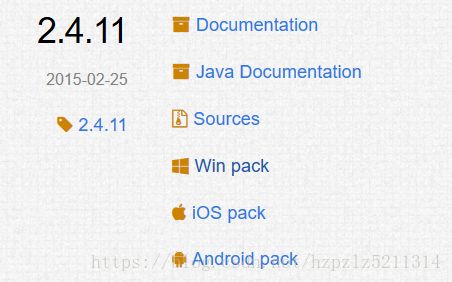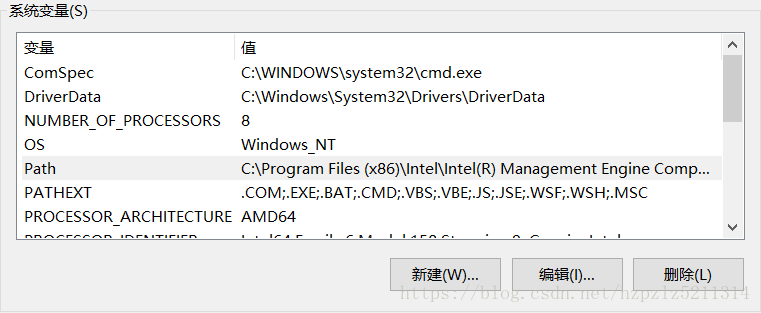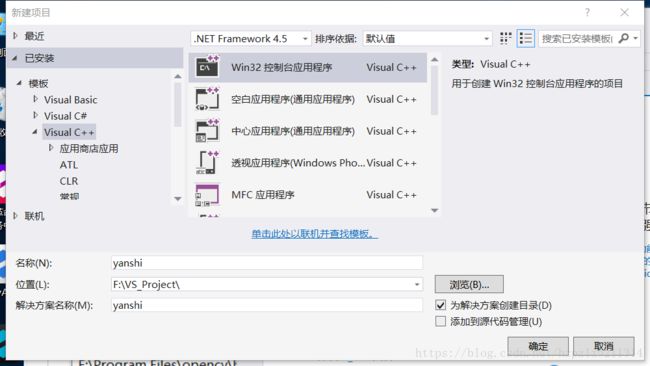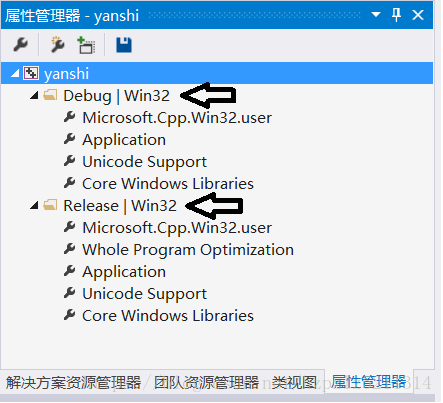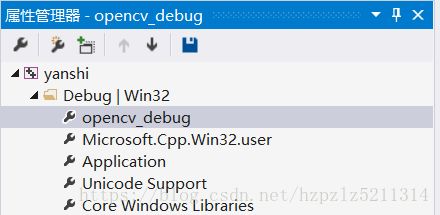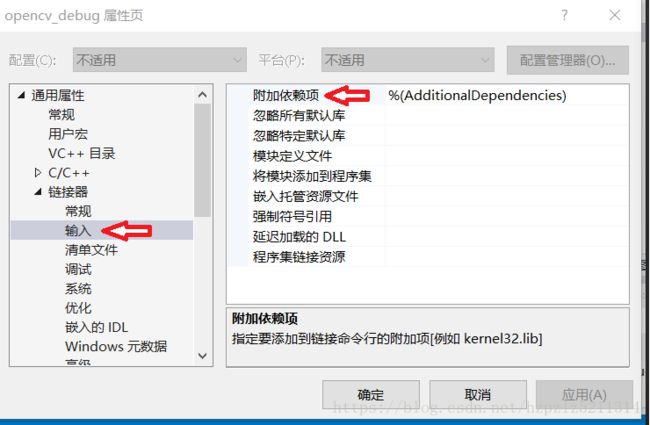win10下vs2013配置opencv2.4.11+测试代码
一、vs2013下载与安装
下载并安装vs2013
下载地址:http://download.microsoft.com/download/9/3/E/93EA27FF-DB02-4822-8771-DCA0238957E9/vs2013.5_ult_chs.iso?type=ISO
双击vs2013.4_ult_chs.iso文件,双击vs_ultimate.exe进行安装,安装后直接启动即可。
二、opencv2.4.11安装
1.下载地址:https://opencv.org/releases.html
选择Win pack,进入下载页面...
2.下载完成后,双击opencv-2.4.11.exe,选择自己想要解压到的目录即可(此目录要用在接下来的vs+opencv配置中)
3.安装完成之后,添加系统环境变量,右键“此电脑”![]() 点击“属性”
点击“属性”![]() 点击“高级系统设置”
点击“高级系统设置”![]() 点击“环境变量(N)...”,找到系统变量path:
点击“环境变量(N)...”,找到系统变量path:
点击“编辑”![]() 点击“新建”,分别添加下述两行,由于我解压到的文件夹是E:\Program Files\opencv,所以路径如下图所示:
点击“新建”,分别添加下述两行,由于我解压到的文件夹是E:\Program Files\opencv,所以路径如下图所示:
点击“确定”关闭系统属性。
三、vs2013+opencv配置(Debug,Release)
1.打开安装好的vs2013,新建项目![]() Visual C++
Visual C++![]() Win32控制台应用程序,项目名称和位置自行选择,
Win32控制台应用程序,项目名称和位置自行选择,
点击确定
2.点击“下一步”,点击附加选项中的“空项目”,点击完成
3.点击工具栏中的“视图”![]() “其他窗口”
“其他窗口”![]() “属性管理器”
“属性管理器”
可以看到vs右侧的属性管理器如图所示:
4.右键“Debug | Win32”![]() 点击“添加新项目属性表”,命名为opencv_debug.props,点击“确定”:
点击“添加新项目属性表”,命名为opencv_debug.props,点击“确定”:
5.双击“opencv_debug”进行包含目录和库目录以及附加依赖项配置:
包含目录配置,新增如下三个路径:
库目录配置,新增如下路径(由于是vs2013,故选择vc12,其他版本的vs自行查阅相关vc):
附加依赖项配置,将下述.lib文件拷贝即可:
opencv_calib3d2411d.lib
opencv_contrib2411d.lib
opencv_core2411d.lib
opencv_features2d2411d.lib
opencv_flann2411d.lib
opencv_gpu2411d.lib
opencv_highgui2411d.lib
opencv_imgproc2411d.lib
opencv_legacy2411d.lib
opencv_ml2411d.lib
opencv_nonfree2411d.lib
opencv_objdetect2411d.lib
opencv_ocl2411d.lib
opencv_photo2411d.lib
opencv_stitching2411d.lib
opencv_superres2411d.lib
opencv_ts2411d.lib
opencv_video2411d.lib
opencv_videostab2411d.lib
6.对Release | Win32重复4-5步操作,只不过将“项目属性表”命名改为opencv_release.props,包含目录和库目录与Debug版相同,附加依赖性改为不带d的.lib,如下:
opencv_calib3d2411.lib
opencv_contrib2411.lib
opencv_core2411.lib
opencv_features2d2411.lib
opencv_flann2411.lib
opencv_gpu2411.lib
opencv_highgui2411.lib
opencv_imgproc2411.lib
opencv_legacy2411.lib
opencv_ml2411.lib
opencv_nonfree2411.lib
opencv_objdetect2411.lib
opencv_ocl2411.lib
opencv_photo2411.lib
opencv_stitching2411.lib
opencv_superres2411.lib
opencv_ts2411.lib
opencv_video2411.lib
opencv_videostab2411.lib
到此为止,vs2013+opencv2.4.11配置完成。
这样配置的opencv既可以使用debug版本也可以使用release版本,不过以后每次打开一个项目都要进行上述配置,这样会显得很麻烦,其实只要将之前配置过的opencv_debug.props以及opencv_release.props复制到新项目中,再将其导入到相应的属性管理器”| Win32“中即可,只要严格按照上述步骤配置,应该不会出现问题,如有问题,欢迎骚扰。
四、测试
在项目中“源文件”下新建一个main.cpp,写入以下代码:
#include
using namespace cv;
int main()
{
Mat image = imread("Train_2.jpg");
imshow("风景图", image);
waitKey(0);
return 0;
}
显示入下:
完美!